Hvis du forsøger at indsætte fra Udklipsholder i Viva Engage, når du bruger Viva Engage fra Internet Explorer, og indholdet ikke indsættes, skal du justere en indstilling i Internet Explorer. I en nylig opdatering kræver en ændring, der er udviklet til at tillade flere muligheder for at opslå indhold, programmeringsmæssig udklipsholderadgang for at kunne indsætte indhold i Viva Engage. Hvis programadgang til udklipsholder er deaktiveret, fungerer indsættelse ikke.
Dette problem opstår kun, hvis du eller din it-administrator har deaktiveret programmeringsmæssig udklipsholderadgang for den internetzone, Viva Engage er i. For at løse problemet skal programmeringsmæssig adgang til udklipsholder være aktiveret for den zone, Viva Engage er i. Der er to måder at gøre dette på:
-
Hvis du som slutbruger har adgang til dine egne sikkerhedsindstillinger i Internet Explorer, kan du ændre indstillingerne for den zone, Viva Engage er i.
-
Hvis din it-afdeling har oprettet en gruppepolitik, der forhindrer brugerne i at få adgang til deres egne sikkerhedsindstillinger i Internet Explorer, skal du bede din it-afdeling om hjælp. Den typiske løsning er, at it-administratoren ændrer gruppepolitik for at flytte engage.cloud.microsoft til listen Over websteder, du har tillid til, og sørge for, at programmeringsmæssig udklipsholderadgang er aktiveret i den pågældende zone.
Hvis du har adgang til dine egne sikkerhedsindstillinger i Internet Explorer, kan du ændre indstillingerne sådan, så indsætning i Viva Engage fungerer.
-
I Internet Explorer skal du gå til Indstillinger > Internetindstillinger og derefter klikke på fanen Sikkerhed .
-
Bemærk den fremhævede zone. Dette er den zone, der bruges til Viva Engage. Klik på Brugerdefineret niveau.
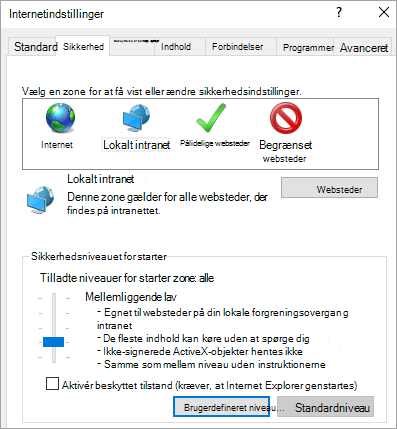
-
Rul ned til sektionen Scripting nederst på listen.
-
I sektionen Tillad adgang til Udklipsholder via programmering skal du vælge Aktivér.
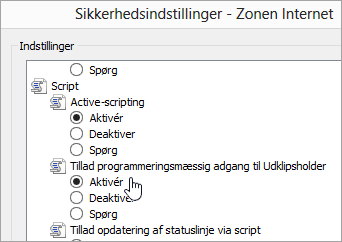
-
Klik på OK.










